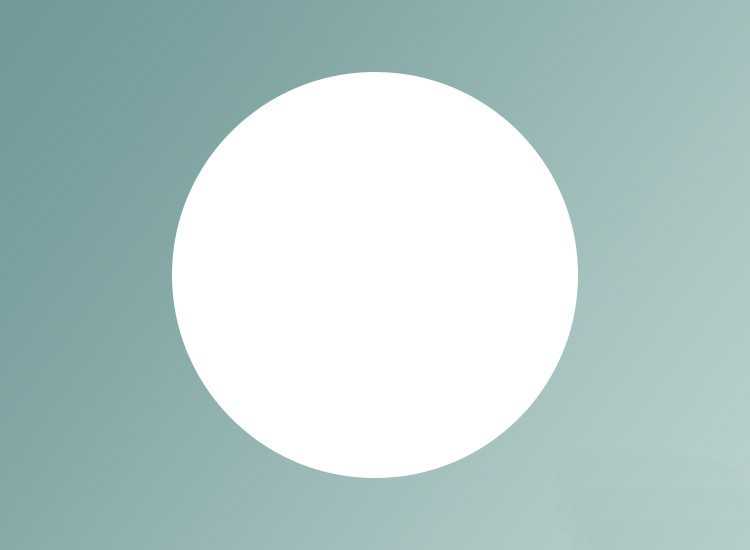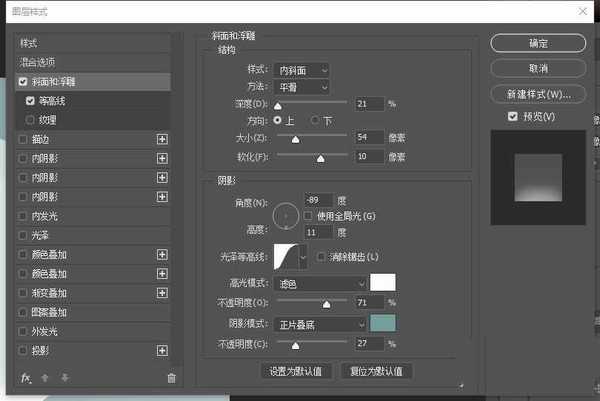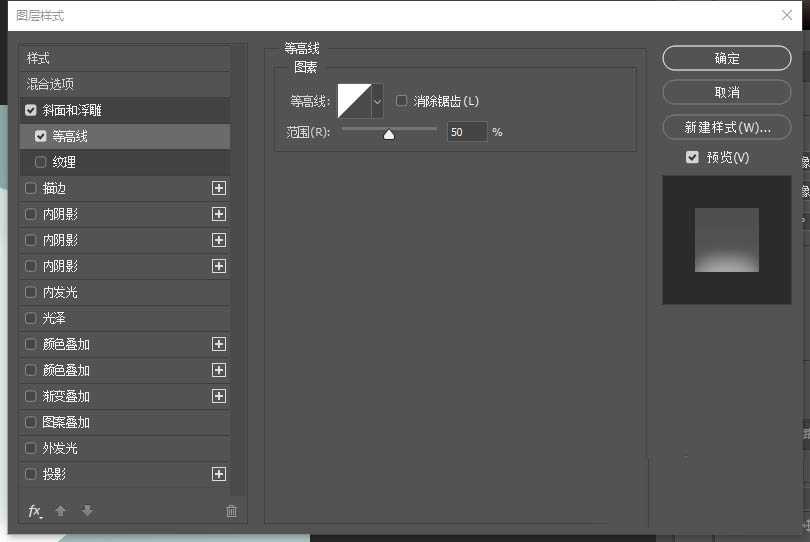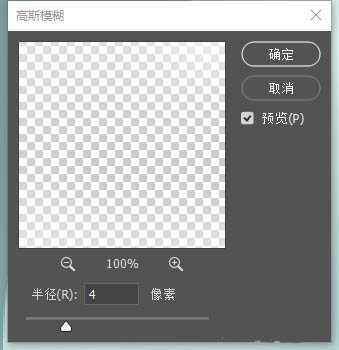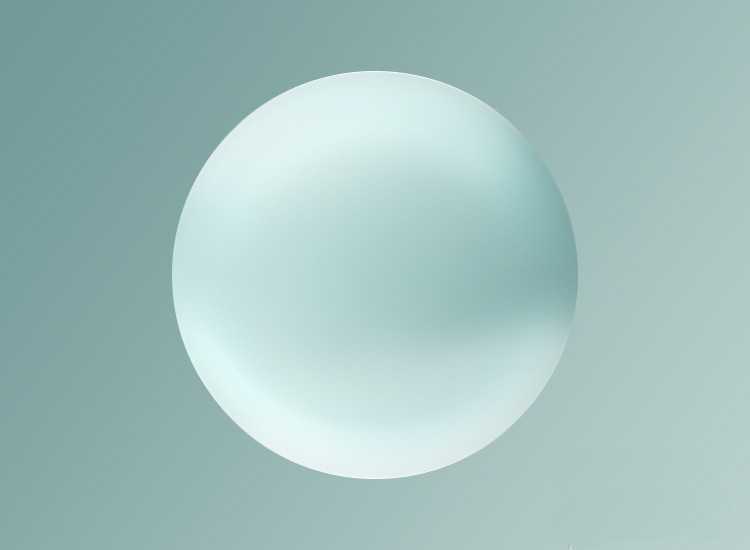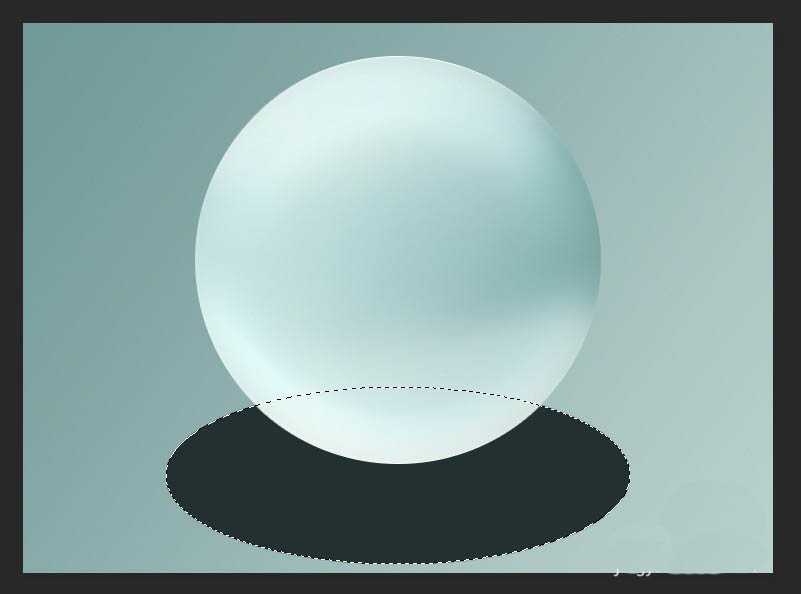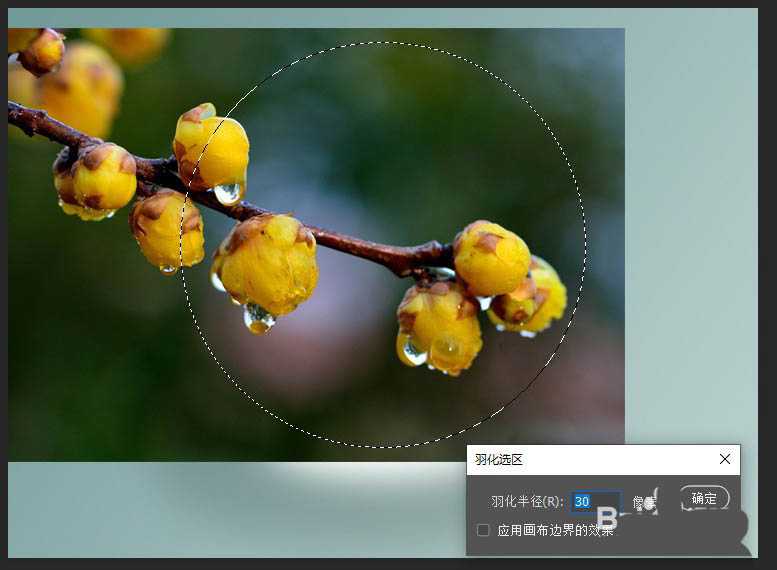ps中想要自己制作梦幻的场景,该怎么制作一个梦幻的水晶球呢?下面我们就来看看用简单几步打造梦幻效果的水晶球,先看效果图,详细请看下文介绍。
- 软件名称:
- Adobe Photoshop CC 2019 20.0 简体中文安装版 32/64位
- 软件大小:
- 1.73GB
- 更新时间:
- 2019-12-04立即下载
1、新建文档,用渐变填充背景。(b9d0cd-719998)。
2、新建图层,选择椭圆工具,前景色设为白色,画一个正圆,删格化图层。
3、为新建图层设置图层样式,参数如图。
4、新建图层,命名为“高光”,用柔角画笔,直径200,白色,在球的上、下部画出高光。如图。
5、将球载入选区,执行选择→反向,按DEL删除,取消选区 。再执行滤镜→模糊→高斯模糊,半径为4,如图。
6、再将图层混合模式改为“柔光”,效果如图。
7、在水晶球层下新建一层,命名为“投影1”,用椭圆选框工具画一个椭圆,填充色值(223031),如图。
8、取消选区,执行滤镜→模糊→高斯模糊,半径为20,不透明度为20%。效果如图。
9、再新建一层,命名为“投影2”,用椭圆选框工具画一个较小的椭圆,填充白色。再取消选区,执行滤镜→模糊→高斯模糊,半径为20。如图。
10、复制一层,ctrl+t,自由变换,正比例缩小。完成水晶玻璃球的制作。
11、调入素材,将球载入选区,执行选择→修改→羽化30。
12、执行选择→反向,按DEL键删除几次,使素材边缘与水晶球自然整合。完成最终效果。
以上就是PS制作内含梅花的梦幻水晶球效果的技巧,希望大家喜欢,请继续关注。
相关推荐:
ps2018怎么制作梦幻炫彩的数字字体效果?
ps怎样把美女人物照片加上梦幻般的环绕眩光效果?
ps怎么设计梦幻的烟雾文字效果? ps设计唯美艺术字的教程
ps,水晶球,梅花
RTX 5090要首发 性能要翻倍!三星展示GDDR7显存
三星在GTC上展示了专为下一代游戏GPU设计的GDDR7内存。
首次推出的GDDR7内存模块密度为16GB,每个模块容量为2GB。其速度预设为32 Gbps(PAM3),但也可以降至28 Gbps,以提高产量和初始阶段的整体性能和成本效益。
据三星表示,GDDR7内存的能效将提高20%,同时工作电压仅为1.1V,低于标准的1.2V。通过采用更新的封装材料和优化的电路设计,使得在高速运行时的发热量降低,GDDR7的热阻比GDDR6降低了70%。
更新动态
- 小骆驼-《草原狼2(蓝光CD)》[原抓WAV+CUE]
- 群星《欢迎来到我身边 电影原声专辑》[320K/MP3][105.02MB]
- 群星《欢迎来到我身边 电影原声专辑》[FLAC/分轨][480.9MB]
- 雷婷《梦里蓝天HQⅡ》 2023头版限量编号低速原抓[WAV+CUE][463M]
- 群星《2024好听新歌42》AI调整音效【WAV分轨】
- 王思雨-《思念陪着鸿雁飞》WAV
- 王思雨《喜马拉雅HQ》头版限量编号[WAV+CUE]
- 李健《无时无刻》[WAV+CUE][590M]
- 陈奕迅《酝酿》[WAV分轨][502M]
- 卓依婷《化蝶》2CD[WAV+CUE][1.1G]
- 群星《吉他王(黑胶CD)》[WAV+CUE]
- 齐秦《穿乐(穿越)》[WAV+CUE]
- 发烧珍品《数位CD音响测试-动向效果(九)》【WAV+CUE】
- 邝美云《邝美云精装歌集》[DSF][1.6G]
- 吕方《爱一回伤一回》[WAV+CUE][454M]